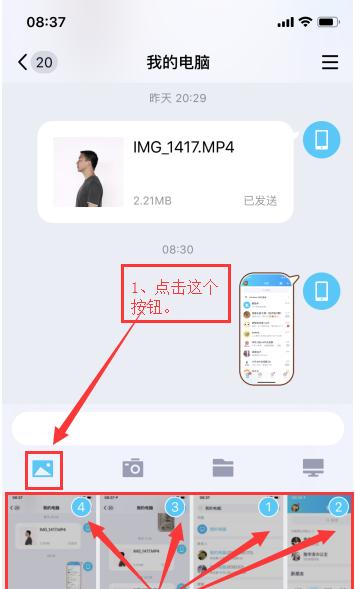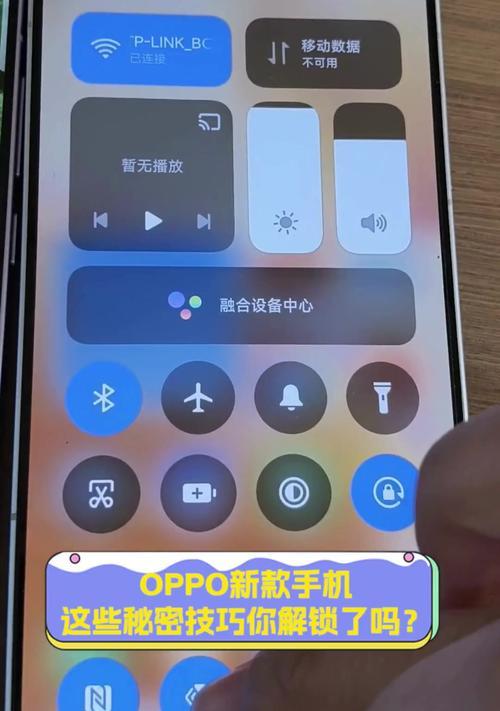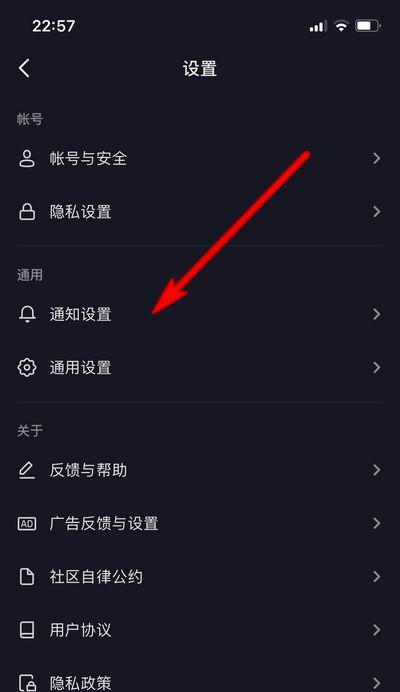在使用Windows10操作系统时,对于音频的控制和调节是非常重要的。无论是听音乐、观看视频、进行语音通话还是玩游戏,一个良好的音频体验都能提升我们的使用感受。本文将为大家介绍9种在Windows10中控制声音的有用方法,帮助大家轻松调节音量,优化音频体验。
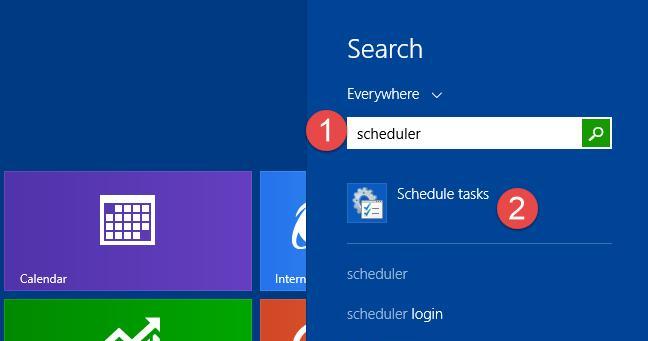
一:使用快捷键调整音量
通过使用快捷键可以方便地调整Windows10中的音量大小。例如,按下Fn键加上F11键可以降低音量,按下Fn键加上F12键可以增加音量。
二:使用任务栏调节音量
在Windows10任务栏的右下角有一个音量图标,点击该图标可以直接调出音量滑动条,通过拖动滑动条可以调节音量大小。
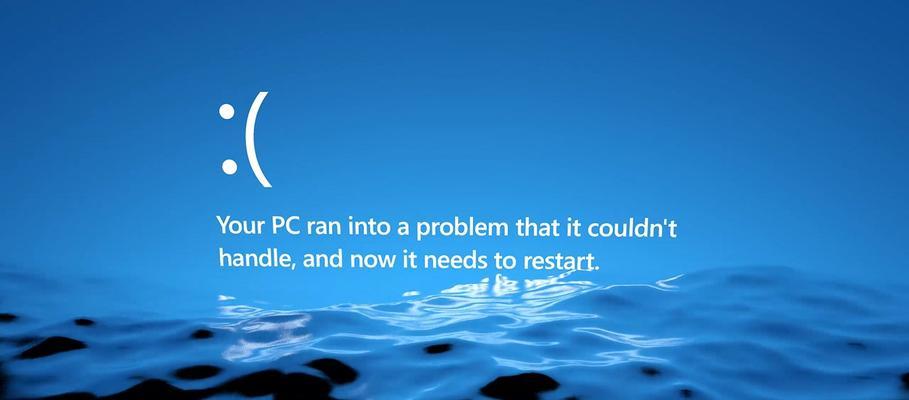
三:使用系统设置调整音量
进入Windows10的系统设置界面,点击“声音”选项,可以进一步调整音量大小。在“声音”选项中,可以设置主音量大小、应用程序的音量以及通知的音量。
四:使用音频设备控制面板
在Windows10的控制面板中,可以找到音频设备控制面板,通过调整该面板中的设置可以进一步控制音频输出的效果,如均衡器和环绕立体声等。
五:使用音量混合器
在Windows10的音量混合器中,可以分别调节不同应用程序的音量大小。通过打开音量混合器,可以独立控制每个应用程序的音量大小,确保不同应用程序之间的音量平衡。
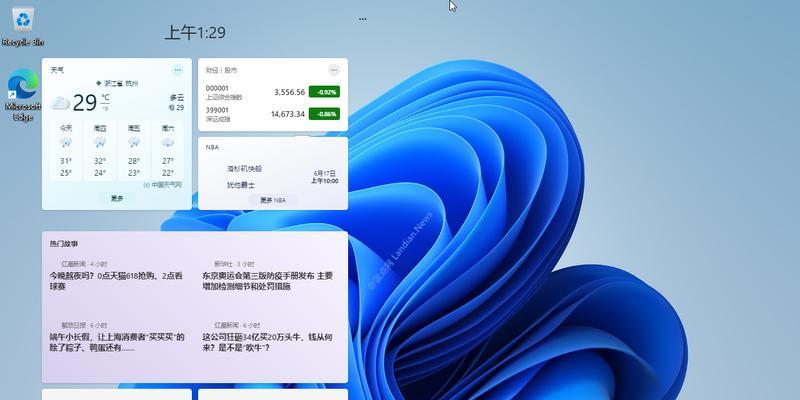
六:使用媒体播放器的音效设置
许多媒体播放器软件都提供了内置的音效设置。通过调整媒体播放器中的音效选项,可以优化音频效果,如增强低音、提升音质等。
七:使用音频增强软件
除了系统自带的设置外,还可以使用第三方音频增强软件来优化音频效果。这些软件提供了更多高级的音频调节选项,如增强环绕立体声效果、消除噪音等。
八:使用声卡驱动程序调节音量
通过更新和调整声卡驱动程序,可以进一步优化音频效果。在设备管理器中找到声卡驱动程序,进行相应的设置和更新。
九:使用外接音频设备
如果您使用的是外接音频设备,如耳机、扬声器等,可以通过相应设备上的物理调节按钮或旋钮来直接调整音量大小,这样更加方便快捷。
通过使用上述9种有用方法,我们可以轻松地在Windows10中控制声音,优化音频体验。无论是调整音量大小还是优化音频效果,这些方法将帮助我们获得更好的音频体验,提升我们的使用感受。在日常使用中尝试并掌握这些方法,将让我们享受到更出色的音频效果。